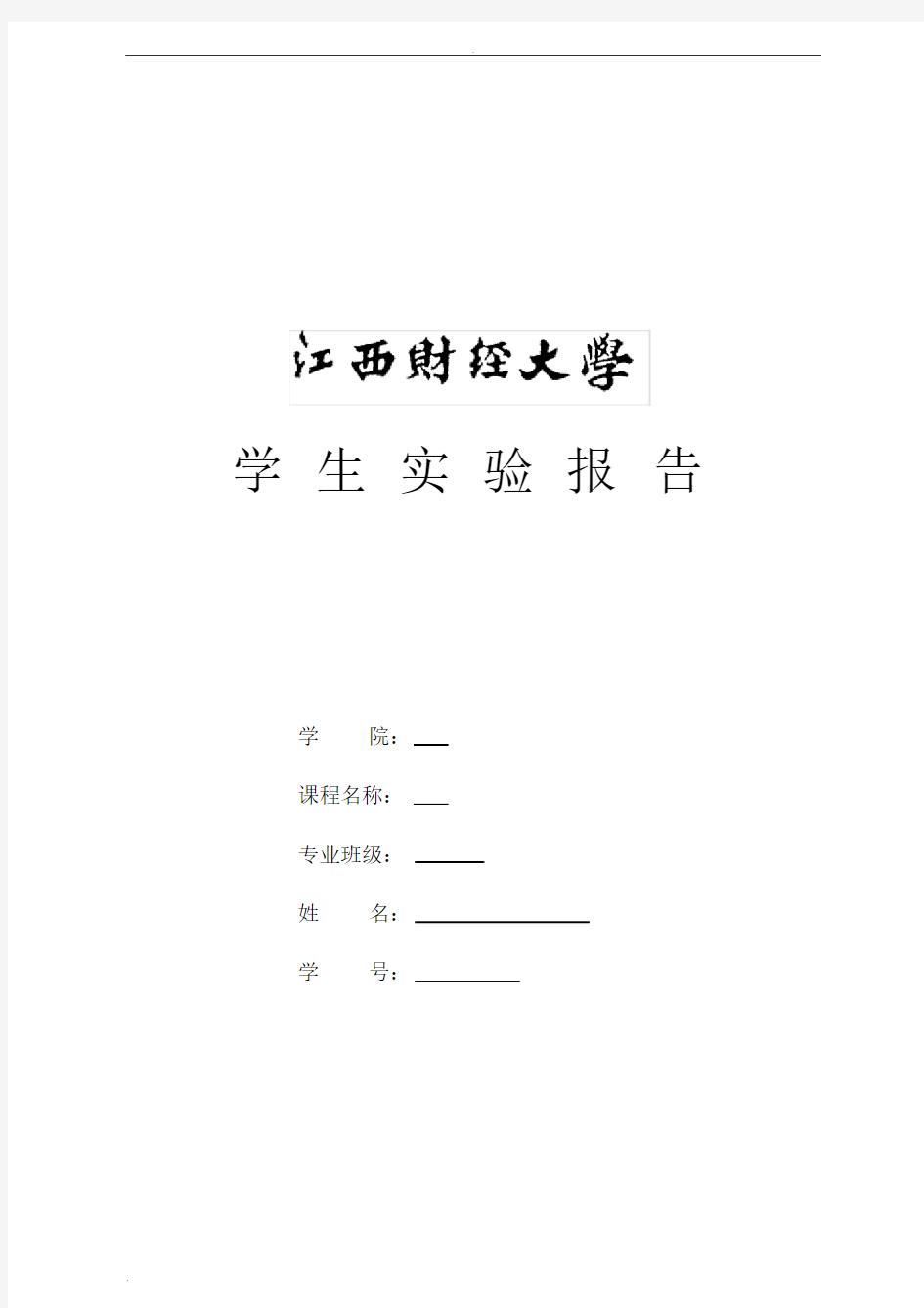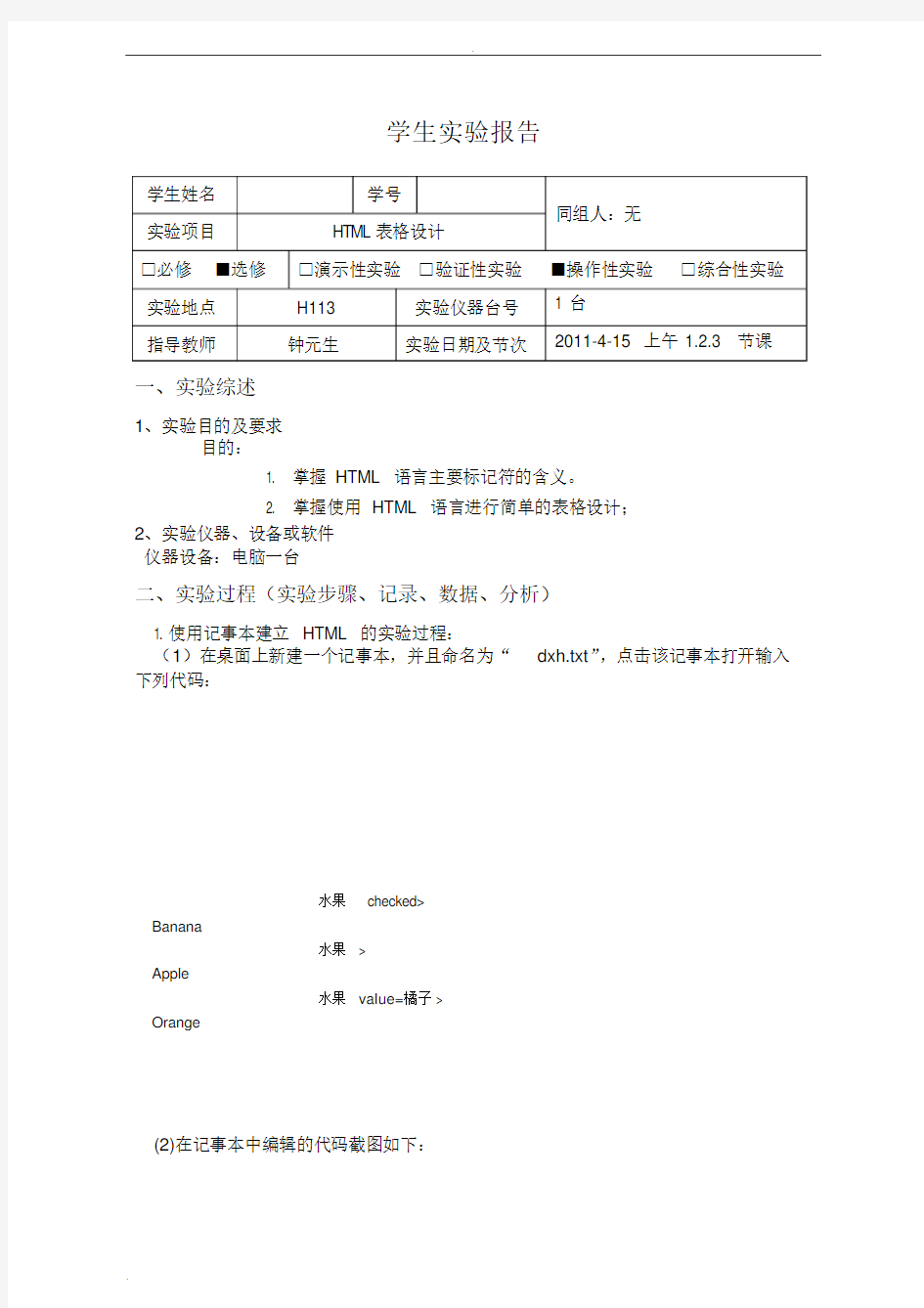html表格设计
.
学告生实验报
学院:
课程名称:
专业班级:
姓名:
学号:
学生实验报告
学生姓名学号
同组人:无
实验项目HTML表格设计
□必修■选修□演示性实验□验证性实验■操作性实验□综合性实验实验地点H113 实验仪器台号 1 台
指导教师钟元生实验日期及节次2011-4-15 上午1.2.3 节课
一、实验综述
1、实验目的及要求
目的:
1. 掌握HTML 语言主要标记符的含义。
2. 掌握使用HTML 语言进行简单的表格设计;
2、实验仪器、设备或软件
仪器设备:电脑一台
二、实验过程(实验步骤、记录、数据、分析)
1. 使用记事本建立HTML 的实验过程:
(1)在桌面上新建一个记事本,并且命名为“dxh.txt”,点击该记事本打开输入下列代码:
</p><p>电子商务</p><p>(2)在记事本中编辑的代码截图如下:
(3)将记事本中的文件另存为“dxh.html”,注意在存储的时候一定要带双引号。用浏览器
打开刚刚存的html 文件,截图如下:
2. 列表框标签select的小实验:
(1)在记事本文件中键入一下代码:
电子商务 (2) 在记事本中输入的代码截图如下:
文件,其效果
3. 表格标签 table 的小实验:
(1)在建好记事本中键入代码:
电子商务 (2)在记事本中输入的代码截图如下:
(3)将刚刚的记事本中的文件存储为
图截图如下:
html 文件,用浏览器打开刚刚的 html
(3)将刚刚的记事本中的文件存储为html 文件,用浏览器打开刚刚的html 文件,其效果图截图如下:
4. 使用HTML 语言制作一页web 页,其中标题为:学生班干基本信息。在页面中
插入一个三行二列的表格,宽度为200 像素,边框为1,第一行的数据分别为姓名
和职务,第二行数据为张三和班长,第三行为李四和团支书,其中班长用红色字体显示,各行数分别居中,表格边框为蓝色。并保存为dxh.html :
(1)在桌面上新建记事本,并且命名为dxh1.txt,打开刚刚新建的记事本软件,在打
开“编辑“菜单,并勾选自动换行的选项,在记事本中键入以下代码:
学生班干基本信息| 姓名 | 职务 |
| 张三 | 班长 |
| 李四 | 团支书 |
(2)在记事本中输入的代码截图如下:
(3)将刚刚的记事本中的文件存储为html 文件,用浏览器打开刚刚的html 文件,其效果图截图如下:
三、结论
1、实验结果
成功地在浏览器中实现实验的预期结果,效果如上述实验过程中的实验效果截图。
2、分析讨论
(1))在实验过程一定要自己亲自去输入代码,并且通过不断的修改和调整代码,
并且保存,通过浏览器打开查看效果,看一下的调整和修改代码会给运行出来的效
果带来什么样的改变。这样可以学习到更多的html 标签知识。
(2))在form 表单的制作当中,如果在本实验中,如果三个都填写了checked的话,结果是效果图中只有最后一个是被默认选中的,也就是本实验中的banana的被默认
选中。
(3))html 文档一般分为两部分:文档首部(head)和文档主体(boby)。文档首
部是框在
??中的部分,文档主体则是位于??之间的部分。实验中的各个标签一般是成对出现的,而且所以的对表格或者表单等的操作都是早
body 部分进行编辑。
(4))在本实验中,将记事本存储为html 文件时一定要在命名的是加双引号,如” 文件名.html”。
(5))通过本实验使我掌握html 语言主要标记符的含义,并且很好地掌握使用html 语言进行简单的表格设计;
四、指导教师评语及成绩:
成绩:指导教师签名:
制作包含列表和表格的网页
实验五:制作包含列表和表格的网页 一、实验任务: 1、掌握正确的在网页中添加项目列表和表格,合理设置表格属性,能够根据网页版面布局的需要,合理运用表格进行布局。 2、完成【任务5-4】。 3、根据任务5-4的制作,观察和说明表格边框、单元格边距、单元格间距之间的差别。 二、实验步骤: 1.创建站点单元5,并创建文件夹“task05-4”在该文件夹中创建子文件夹“CSS”。在文件夹“task05-4”中创建网页文档0504.html。 2.通过表格对话框插入表格1,在表格对话框设置行数、列数、表格宽度、宽度的像素、边框粗细的大小等。
代码示图 3.设置表格1的属性。
4.设置表格1单元格的背景图片。 5.设置表格1单元格的水平对齐方式为“居中对齐”和垂直方式为“居中”,并选不换行复选框。在设置高和像素。 6.在表格1的第一行和第二行输入所需的文本。 7.将第二行的文字设置为滚动效果。 8.插入一个两行三列表格2,并设置宽、边框、间距、边距等属性。
9.将表格二的对齐方式设置为居中对齐。 10.将表格二的第一列宽度设置为“405像素”、第二列宽度设置为“360像素”、第三列宽度设置为“115像素”。
11.将表格二第一行的高设置为“28像素”。 12.将表格二的第一列的两个表格合并,将表格二第三列的两个表格合并。 13.在表格二的第一列的单元格中插入图像“001.jpg”。 14.设置所插入的图像的属性:“宽”为“405”、“高”为“300”、“替换”文本为“千岛湖全貌”。 15.设置表格二第二列上方单元格的背景图像、水平对齐方式、垂直对齐方式、输入文本及文字大小、颜色、字形、样式。
制作网站——表格布局网页
制作网站——表格布局网页(第3-4课时) 教学目标: 1.知识与技能 (1)了解网页设计中表格的作用。 (2)掌握网页中表格的制作方法、表格属性的设置方法以及单元格的修饰与编辑方法,能 够在单元格中正确插入文字和图片。 (3)能够根据网页设计内容,正确布局表格的结构,掌握表格嵌套的设计方法。 2.过程与方法 (1)掌握软件学习中的对比学习法,培养学生迁移学习的能力。 (2)通过用表格结构设计网页,使学生进一步理解表格的作用、功能及网页设计方法的多 样性,培养学生的发散思维能力。 (3)通过自主探究,使学生掌握软件的使用规则,由摸索、探究性学习到形成性学习,培 养学生学会学习,驾御学习的能力。 3.情感态度与价值观 (1)通过对比学习使学生体验软件学习的一般方法及规律,提高学生自主学习信息技术的 能力。 (2)通过运用表格布局网页对象活动(各人根据网站主题,设计网页),进一步掌握各种 不同对象的属性设置方法和规律,体验创造的快乐。 (3)通过“动物——人类的朋友”表格页的设计与制作,再次激发学生关爱动物、保护动物的责任感,从而进一步树立共同改善人类生存环境的意识。 教学重点、难点: 1.教学重点: (1)了解表格在网页设计中的重要作用和功能。 (2)掌握插入、编辑表格的方法及表格的属性设置方法。 (3)掌握单元格的修饰与属性设置。 2.教学难点: 表格的嵌套设计在网页设计中的应用。 教学方法: 对比教学法、探究学习法、模仿学习法。 教学准备: 各自制作的站点文件夹,整理、归类相关素材并按要求摆放。 教学过程: 1.复习 以复习提问的方式来回顾站点的建立、网页的新建以及网页中文字、图像等对象的插入,学 生认真回顾,回答教师提问。为本节课教学做一定铺垫。 2.引入 (1)观看两个页面并进行比较:一个使用表格布局,但表格边框隐藏(看不出表格痕迹),其页面工整,文本、图片摆放对称,具有一定规律;另一个页面凌乱,图文混杂,摆放杂乱。你更喜欢怎样的页面布局? 提出问题:有什么办法可以达到第一个页面的效果? (2)观察第三个页面,内容与第一个页面相同,显现页面的表格边框。 学生讨论,交流,回顾Word中学习过的表格,明白表格在FrontPage中的作用。
HTML和CSS做模拟表格对角线网页教程
仅供新手参考学习,欢迎大家提出更多的实现方法。 < html xmlns="https://www.doczj.com/doc/d56707113.html,/1999/xhtml"> < head> < meta http-equiv="Content-Type" content="text/html; charset=utf-8" /> < title>模拟表格对角线 < style type="text/css"> *{padding:0;margin:0;} caption{font-size:14px;font-weight:bold;} table{ border-collapse:collapse;border:1px #525152 solid;width:50%;margin:0 auto;margin-top:100px;} th,td{border:1px #525152 solid;text-align:center;font-size:12px;line-height:30px;background:#C6C7C6;} th{background:#D6D3D6;} /*模拟对角线*/ .out{ border-top:40px #D6D3D6 solid;/*上边框宽度等于表格第一行行高*/ width:0px;/*让容器宽度为0*/ height:0px;/*让容器高度为0*/ border-left:80px #BDBABD solid;/*左边框宽度等于表格第一行第一格宽度*/ position:relative;/*让里面的两个子容器绝对定位*/ } b{font-style:normal;display:block;position:absolute;top:-40px;left:-40px;width:35px;} em{font-style:normal;display:block;position:absolute;top:-25px;left:-70px;width:55x;} .t1{background:#BDBABD;} < /style> < /head> < body>
用div+css模拟表格对角线 | 类别姓名 | 年级 | 班级 | 成绩 | 班级均分 |
| 张三 | 三 | 2 | 62 | 61 |
用表格做网页
用表格做网页,表格在网页制作中有着举足轻重的地位,很多网站的页面都是以表格为框架制作的,这是因为表格在内容的组织、页面中文本和图形的位置控制方面都有很强的功能,灵活、熟练地使用表格,会使你在网页制作中如虎添翼。 插入第一个表格 我们看一下这个网页,虽然看起来很复杂,但主要是利用表格制作的。去掉文字和图形,可以看到其表格框架为下面这个样子。 下面我们就利用表格制作这个网页。启动Dreamweaver后,自动产生一个空文档。我们先来定义网页尺寸,不同的分辨率所查看的网页最终结果是不一样的,为了照顾更多的上网者,我们设置640×480分辨率(图3),单击状态栏上的窗口尺寸箭头,在弹出的列表中选择“600×300 (640×480),Maximized”,窗口就小了,做出的网页在640×480分辨率下会显示正常,编辑区大小为600×300,我们编辑的网页宽度就定为600,高度可以大些,在浏览器中显示时会有竖直滚动条。设置页面尺寸我们看一下网页的布局,共有三个主要表格,最上面的表格放置logo图标和banner广告条,中间的表格为主要栏目切换条,最下面的表格为网页正文。根据网页布局,我们先来制作最上面的表格。单击“对象面板”中的插入表格图标,弹出“Insert Table”对话框。设置行数(Rows)为1,列数(Columns)为2,表格宽度(Width)为590Pixels,表格线宽度(Border)为0,另两个选项“Cell Padding”表示表格内文本与表格线的距离,“Cell Spacing”表示表格单元格之间的距离,这里我们不做设置,单击“OK”,表格就插进来了。 “插入表格”对话框 将光标定位在表格的第一个单元格内,可以看到状态栏左侧的标签选择器处显示为 “{body}{table}{tr}{td}”,其中table表示表格,tr表示表格中的行,td表示单元格,现在td被加粗显示,说明光标处在单元格内。单击一下{table},标签选择器处显示为“{body}{table}{tr}{td}”(图5),再看编辑区内的表格,表格周围为一圈黑线,表示表格被选中了,四周还有几个黑色的小方块,是表格拖放手柄,可以用来改变表格的大小。用标签选择器选择表格选中表格后,我们查看一下属性面板,可以看到刚刚设置的一些表格属性,行数(Rows)为1,列数(Cols)为2,表格宽度(W)为590Pixels。以后要改变表格的属性,就可以在属性面板中进行了。 表格的属性面板 按Ctrl+S,将此文件保存在D盘myweb文件夹下。 接下来我们在表格中插入图形。在第一个单元格内单击,然后按下Ctrl+Alt+I键,弹出插入图片对话框,选择事先做好的logo图片,单击“Select”,图片就插到第一个单元格中了。
HTML5表格制作源代码
HTML5表格制作源代码 (姬岚洋)代码:
Student Information Table | student information table |
| name | sex | student_ID | hobbies |
| Total numbers of the students: | 3 |
| 姬岚洋 | male | 131407209 | Play basketball,Watch TV series |
| 吴婷 | female | 131407210 | Love Ji Lanyang,marry Ji Lanyang |
| 白新 | male | 131407201 | Like study,Play football | 实验三+用HTML表格进行网页排版
淮海工学院计算机工程学院实验报告书 课程名:《Web应用开发技术》 题目:实验三HTML表格进行网页排版 班级: 学号: 姓名: 评语: 成绩:指导教师: 批阅时间:年月日
实验三用HTML表格进行网页排版 一实验目的 ●掌握HTML文档的结构; ●掌握常用的有关文本的标记及其属性; ●掌握img标记及指定src属性的方法; ●熟悉W3C HTML Validator进行网页合法性验证的一般方法。 二实验内容和要求 实验内容: 1.创建名为ex3的文件夹,在该文件夹里面创建一个网页文件sales.html,网页的标题为“ACME 公司2013年销售输入”,使用HTML 4 Transitional文档类型声明,使用合适的表格标记及属性显示ACME公司2013的5种产品4个季度的销售额。显示效果如下(单元格数据为随机值): 产品/季度一季度二季度三季度四季度Helix 20000 565454 5654 334543 X-Super 32345 34655 4345 34534 Compact2x 234324 7876 53434 43543 MiniXooper 7867 5465 6763443 354366 2.使用表格对教材64页图2-26的表单使用表格进行布局,保存为profile.html。 3.使用W3C在线HTML验证工具验证上述文档的合法性,修改验证结果中出现的错误。 实验要求: (1)需要每个同学独立完成所有的实验步骤, (2)要求使用label标记对相关的表单元素进行说明,即: (3)下课之前将实验报告的电子文档提交至教学平台。 三实验步骤 第一题:
嵌套表格制作一个简单的网页
第3章实践与练习3: 嵌套表格制作一个简单的网页 本例着重练习在Dreamweaver中创建表格,并通过嵌套表格来实现对网页的布局,制作一个有导航栏的简单的网页,并使代码高度和可视高度一致。本例最终效果如下图所示。 ⑴首先运行程序Dreameaver8,选择菜单栏“文件→新建”命令,创建新文档。 ⑵选择菜单栏“插入→表格”命令,创建一个1行1列宽度为100%的表格,选中表格,在属性面板中设该表格的“高”为“100%”,“间距”为“0”、“边距”为“0”。 ⑶在表格的单元格内单击鼠标左键,在属性面板中,设单元格的“水平”为“居中对齐”、“垂直”为“居中”,此时光标就在单元格的正中闪烁。 ⑷选择菜单栏“插入→表格”命令,插入一个3行3列的表格。选中表格,在属性面板中设该表格的“宽”为“600”,“高”为“300”,“填充”为“0”,“间距”为“0”,“边框”为“0”。插入表格后,就在第一个表格中嵌套了一个表格,嵌套进来的表格居于第一个表格的中心。如图所示。
⑸第一个表格就是帮助网页定位的,嵌套进来的表格是网页部分,接下来就在嵌套表格里进行操作。分别选中第一行的各个单元格,然后单击属性面板上“背景”右边的“单元格背景URL”按钮,准备为各个单元格添加背景。 ⑹单击“单元格背景URL”按钮后,会弹出“选择图像源文件”对话框,在对话框的“查找范围”列表里找到背景图片(/images/bg1.jpg),单击“确定”按钮,这就为第一行各个单元格添加了背景图。 添加背景图后的效果 ⑺为第一行添加背景图后可以看到背景图片超出了第一行的单元格,所以需要设置单元格的相关属性。单击第一行第一列单元格,在属性面板中设置单元格的属性,“宽”为“240”,“高”为“59”。 ⑻在第一行第一列单元格内单击鼠标左键,在属性面板中设置“水平”为“居中对齐”,“垂直”为“底部”。输入文本“名香艺馆”,设置字体为“黑体”、大小为“36”并加粗,字体颜色为“#999900”。这样网页的顶部就制作完成了。 ⑼选取第三行的所有单元格,单击属性面板上的“行”下方的“合并所有单元格,使用跨度”按钮,合并这一行。在这一行的单元格内单击鼠标左键,在属性面板上设“高”为“40”、“背景色”为黑色。在单元格中输入文本“梦之坊工作室电话:0555─2315040”,然后在属性面板中设置文本在单元格中“居中对齐”。设置字体大小为“12”,颜色为白色。这样网页的底部就制作完成了。 网页底部 ⑽选取第二行的所有单元格并合并。单击合并后的单元格,选择菜单栏“插入→表格“命令,在第二行的单元格中插入一个1行2列的表格。选中该表格,在属性面板中设“宽”、“高”都为“100%”,“间距”为“0”。这是网页的中间主体部分。
制作表格网页中动态效果的制作
第二节制作表格——网页中动态效果的制作(第5课时) 教学目标: 1.知识目标 (1)理解动态网页与网页动态效果的区别。 (2)掌握网页动态效果的制作。 2.技能目标 掌握“插入”菜单中“组件”命令的使用,使得网页增添动态效果。 3.情感目标 通过学生自主学习网页动态效果的制作,形成积极、主动的学习气氛,激发学生的学习兴趣,培养学生的探究意识和创新能力。 教学重、难点: 1.重点:滚动字幕、交互式按钮等动态效果的制作与Flash的插入。 2.难点:各种效果对象的属性设置。 3.关键:动态效果制作中应图文并茂、色彩和谐、动静适宜。 教学方法:自主探究式学习、任务驱动式教学。 教学准备: 具有动态效果的网页,包括滚动字幕、交互式按钮和FLASH的插入 教学过程: 1.引入 老师打开静态网页和加有动态效果的网页,请学生感受它们的不同。学生观察、比较两张网页,指出它们的不同点。师生共同分析网页,引入新课的学习。 2.新授 任务1 滚动字幕的制作 教师巡视,个别给予指导。 学生完成任务后,展示作品,并演示操作。小结设置滚动字幕的关键点: 文本的大小、字体、颜色等。 表现方式。 运动方向。 背景色的设置。 任务2 交互式按钮的制作 教师巡视,个别给予指导。 学生展示作品,演示操作,小结制作交互式按钮的关键点: 按钮文本的设置。 按钮的颜色、背景色以及效果等。 图片按钮。 任务3 网页中插入一个Flash动画 教师巡视,个别给予指导。 学生展示作品,演示操作,小结插入Flash动画的关键点: Flash显示窗口的大小调整。 预览模式下才能看到Flash效果。 插入Flash后的网页保存。 学生参照教材内容完成网页动态效果制作,并比较分析其他同学的作品,对照自己的作品加以完善。
网页的排版 表格篇
网页的排版表格篇 网页离不开表格,决大多数的表格都是以表格为主体制作的 表格是网页的一个非常重要元素,因为HTML本身并没有提供更多的排版手段,我们往往就要借助表格实现网页的精细排版。可以说表格是网页制作中最为重要的一个技巧,表格运用得好坏,直接反映了了网页设计师的水平。 使用表格能使你的网页变得更加的清楚,使人看起来更有条理、更加直观,但它的使用有一个小小的缺陷:它会使你的网页显示的速度变慢一点。我们知道一般的文字显示是逐行显示的,即文字从服务器上传了过来,尽管不全,但它还是会将传到的部分先显示出来,以方便浏览,而用了表格就不同了,表格一定要等到整个表格的内容全部传过来了之后,才能在客户端的屏幕上显示出来,即表格是整个一块儿出现的。因此我们在使用表格的同时要注意,如果表格包含的内容不是很多,就可以利用表格来更好的工作,但如果表格中包含的内容很多,此时最好别用表格结构,否则它会使你的网页出来的速度奇慢无比。表格是现代网页制作的一个重要组成部分。表格之所以重要是因为表格可以实现网页的精确排版和定位。 首先看表格操作的一个实例。然后来看一些表格操作的基本方法。在开始制作表格之前,我们首先对表格的各部分的名称做一个介绍。 下面看看我们使用表格制作的页面的实例 这幅页面的排版格式,如果用以前我们所讲的对齐方式是无法实现的。因此我们需要用到表格来做。实际上是用两行两列的表格来制作。 1、在插入栏中选择按钮或“插入”菜单>选“表格”。系统弹出表格对话框。行:2。列:2。其余的参数都保留其默认值。
2、在编辑视图界面中生成了一个表格。表格右、下及右下角的黑色点是调整表格的高和宽的调整柄。当光标移到点上就可以分别调整表格的高和宽。移到表格的边框线上也可以调整。 3、在表格的第一格按住左键不放,向下拖拽选中二格单元格。然后在展开的属性面板中选择合并单元格按钮(如下图红框所示)。将表格的单元格合并。如果要分割单元格,则可以用合并单元格按钮右边的按钮。 4、单击左边的单元格,然后输入文字,并调整大小,如果需要调整格子的大 小。只需要鼠标的光标移动到边框上拖拽可。 6、在右边下单元格内插入图片。页面的基本样子有了。但是单元格周围的立体边框还存在。 7、光标移动到表格的边框上单击。表格周围出现调整框,表示选中整张表格。然后,在属性面板中将“边框”值设置适合的值,如果为0,边框在编辑状态,为虚线显示,浏览时就看不见了。 将表格的边框属性:border=“0”
Html的table边框技巧 - HTML表格Table 边框样式美化
运用 CSS 语法美化表格 Table
注:除非特殊声明,本文所举各例插入的表格的 cellspacing、cellpadding、border 值均为 0。 例一:1px 表格
很多人热衷于制作 1px 表格,于是发明了各式各样的方法,用 css 做起来可就灵活的多。如果要制作一 个 1x1 的 1px 表格只要简单定义一下边框值就可以了。我们首先用 Dreamweaver 插入一个 1x1 表格,宽度 为 50,然后在该表格 table 或者 td 中定义 border:1 solid teal,所做的表格的效果如下:
但是要制作一个非 1x1 的表格 (如 2x2) 就稍微麻烦些, 因为如果直接定义 td 样式 border:1 solid teal , 则显示的效果如下:
你会发现表格外框为 1px,而里面则变成了 2px 了,这是由于叠加的原因。为了解决这么问题我们可以 这样做: 首先为 td 定义样式:border:#cc0000 solid;border-width:0 1 1 0,这样表格表现为:
然后再为 table 定义样式:border:#cc0000 solid;border-width:1 0 0 1,这样就可做作成一个完整的 1px 表 格了。
例二:粗边框的 1px 表格
此表格的内格线为 1px 而外边框为 3px,有了例一的基础做起来就不难了,只要修改 border-width 值就 行了。 对 table 所使用的样式的代码是:border:blue solid;border-width:3 2 2 3 对 td 所使用的样式的代码是:border:blue solid;border-width:0 1 1 0 例三:虚线框表格
做法和例一类似,border-style 从 solid 改为 dashed。 对 table 所使用的样式的代码是:border:black dashed;border-width:1 0 0 1 对 td 所使用的样式的代码是:border:black dashed;border-width:0 1 1 0 例四:点线边框表格
注意点线(dotted)的最小象素为 2。 对 table 所使用的样式的代码是:border:green dotted ;border-width:2 0 0 2 对 td 所使用的样式的代码是:border:green dotted;border-width:0 2 2 0 例五:双线边框表格
注意双线(double)的最小象素为 3。 对 table 所使用的样式的代码是:border:teal 4 double 对 td 所使用的样式的代码是:border:teal 1 solid 例六:outset 外框表格
表单网页的制作方法
表单网页的制作方法 教学目的: 1、理解表单的概念及作用; 2、熟悉表单字段的种类和功能; 3、掌握表单网页的制作方法。 教学重点: 1、表单作用的理解和表单网页的制作。 2、如何验证表单元素的正确性。 教学难点: 1、如何将表单具体应用,设计出精美网页。 2、如何验证表单元素的正确性。 新课内容: 一、表单的概念及作用 表单(Form)是一种结构化的文件,用于收集和发布信息。它是网站管理员与访问者进行交流的一种媒介,通过访问者填写表单中的选择题、填空题和问答题,网站管理员可以收集到来自世界各地的资料和意见。目前表单主要用来进行意见调查、在线查询、网上购物、在线申请等。在表单中经常出现的字段有:单行文本框、多行滚动文本框、单选框、复选框、下拉列表框和按钮。 二、HTML表单设计基础 表单在HTML页面中起着重要作用,它是与用户交互信息的主要手段。一个表单至少应该包括说明性文字、用户填写的表格、提交和重填按钮等内容。用户填写了所需的资料之后,按下“提交资料”按钮,这样所填资料就会通专门的CGI接口传到Web服务器上。网页的设计者随后就能在Web服务器上看到用户填写的资料,从而完成了从用户到作者之间的反馈和交流。对于免费个人网站,往往服务器不提供CGI功能,也可以电子邮件来接收用户的反馈信息。 表单中主要包括下列元素: button——普通按钮 radio ——单选按钮 checkbox——复选框 select ——下拉式菜单 text ——单行文本框 textarea——多行文本框
submit——提交按钮 reset——重填按钮 用HTML设计表单常用的标记是: